Enhetslänkar
Android
iPhone
- Enhet saknas?
Att skaffa en ny telefon borde vara en spännande tid. Oavsett om du byter ut en äldre modell och ser fram emot uppdaterade funktioner, eller om du byter ut en skadad modell, ser du förmodligen fram emot att använda din enhet och gå förbi installationsprocessen.

Naturligtvis måste du först överleva installationsprocessen. Det som en gång var en otroligt skrämmande uppgift är nu otroligt enkel. Några av er kanske kommer ihåg att din mobiloperatör överförde dina kontakter mellan enheter. Dessa dagar är för länge sedan förbi, eftersom det inte är nödvändigt att använda specialutrustning för att flytta kontakter. Dessutom lagras de i allmänhet inte på ett SIM -kort längre för dem som undrar.
Kontakter flyttas vanligtvis automatiskt från Apple till Apple eller Android till Android så snart du loggar in. Men vad ska du göra om du har använt en Android -enhet och nu konfigurerar du en iPhone. Kan du flytta dina kontakter? Kan någon göra det åt dig? Vi kommer att svara på alla dessa frågor och mer nedan!
Flytta kontakter – du har många alternativ
En av de stora sakerna med teknik idag är molntjänster. Tyvärr är Apple och Android inte kompatibla för det mesta. Ärligt talat finns de i två helt separata galaxer när det gäller kompatibilitet. Men det betyder inte att du inte har tur.
Det finns också några tredjepartsprogram som också överför kontakter (och bilder och videor).
Så, låt oss granska några sätt att överföra dina kontakter!
Använd din e -post
Vi granskar ditt bästa alternativ först. Varför säger vi att det här är det bästa alternativet du frågar? Tja, för i de flesta fall kommer dina kontakter igenom direkt! Oavsett din e -postleverantör, låt oss prova det här först.
Hitta dina kontakter
Gå till appen ”Kontakter” på din Android -telefon (det här skiljer sig från den ringande appen, så skriv ”Kontakter” i applådan för att hitta den om det behövs).
Nu när du har rätt app öppen kan du se vilken e -postadress dina kontakter sparar högst upp.

Naturligtvis, om du inte hittar det här, oroa dig inte. Vi kommer bara att säkerhetskopiera dem till den e -postadress du vill ha. Allt du behöver göra är att trycka på de tre horisontella linjerna på vänster sida som visas ovan.
Nu har du öppnat en meny med få alternativ. Vi ska klicka ’Hantera kontakter. ’

Välj ’Synkronisera kontakter. ’

Välj vilket konto du vill synkronisera dem med. Tryck sedan på ’Synkronisera’ på botten av sidan.

Vi valde vårt Gmail -konto, men du kan välja ditt Yahoo -konto, Xfinity -e -postkonto eller vilket e -postkonto som helst med kontaktlagring.
Överför dina kontakter
Gå nu över till din iPhone och öppna inställningarna. Tryck sedan på ”Kontakter”.

Nu trycker du på ”Lägg till konto” och anger din e -postadress och lösenord. Kontakterna överförs automatiskt till din iPhone.

Om dina kontakter inte dyker upp automatiskt finns det ytterligare ett steg vi kommer att gå igenom för att få dem att visas. Gå till Kontakter -appen på din iPhone (igen, detta är separat från den ringande appen) och tryck på ’Grupper’i det övre vänstra hörnet. Se sedan till att ditt e -postkonto som vi just har lagt till har en blå bock bredvid det.
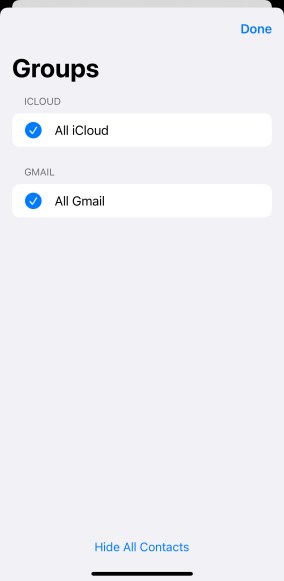
Om dina kontakter av någon anledning fortsätter att undvika dig, låt oss prova några andra sätt att få dem överförda.
iOS -installation
När du startar din nya iPhone första gången går du igenom en installationsprocess där du väljer ditt språk, registrerar dig för ditt iCloud -konto och mer. Om du tar dig tid att gå igenom den här inställningen kommer du att märka ett alternativ att ”Flytta data från Android”. Knacka på den och följ de återstående stegen.

För att detta ska fungera, se till att båda enheterna är anslutna till ström och wifi. Följ sedan anvisningarna för att ansluta dina enheter och välj vilket innehåll du vill skicka till din nya telefon. Du kan välja foton, texter, kontakter och mer. I den här artikeln väljer du naturligtvis kontakter.
När processen är klar kan du fortsätta med att konfigurera din telefon.
Tredjepartsappar
Det finns ett antal tredjepartsappar tillgängliga eller som överför dina kontakter från en Android till en iPhone. Så om du behöver använda en av dem diskuterar vi dem.
Carrier -appar
Om du använder en av de bästa operatörerna i USA finns det kontaktöverföringsappar tillgängliga. Vi gillar dessa eftersom de är enkla att använda, gratis och de kommer från betrodda utvecklare.
De Verizon Content Transfer -app är gratis att använda med en extra bonus; du behöver faktiskt inte vara en Verizon -kund för att använda tjänsten! I likhet med stegen ovan måste du se till att båda telefonerna är anslutna till samma wifi -nätverk för att detta ska fungera. Följ anvisningarna och para ihop dina två enheter. När dina kontakter har överförts korrekt meddelar appen dig. Det är allt som finns!

AT&T Mobile Transfer -appen är otroligt lik Verizon -appen med ett stort undantag; du måste vara en AT & T -kund för att använda den. Om du är kund måste du konfigurera din iPhone och ladda ner appen på båda telefonerna från App Store, och den Play Butik. Välj vilken telefon du överför innehåll till och från och välj sedan data du överför. Använd QR -koden för att para ihop dina telefoner och du är klar.

Om dessa av någon anledning inte fungerar för dig, finns det fler appar att testa.
Betrodda appar
Kopiera mina data -appen har funnits länge och är tillgänglig i Google Play Butik och den App Store. Det är enkelt och gratis att använda precis som de appar vi diskuterade ovan. Ladda bara ner appen på båda telefonerna och koppla ihop dem enligt instruktionerna. Återigen, var noga med att båda telefonerna är anslutna till samma wifi -nätverk annars fungerar den här metoden inte.

Saker att veta
När det gäller att överföra kontakter har tekniken verkligen gjort processen mycket enklare än den var tidigare. Om du läser den här artikeln är det en bra idé att gå vidare och säkerhetskopiera dina kontakter så att de är säkra och enkla att överföra i framtiden.
När du gör en dataöverföring behöver du wifi. Tyvärr är detta inte alltid den snabbaste processen. Om du fortfarande är i transportörens butik kommer det att ta längre tid eftersom deras wifi ofta är tunt bland flera kunder och deras egen utrustning. Det är därför vi föredrar den e -postmetod som anges ovan. Det är snabbt och kräver inte att du sitter på ett ställe förrän överföringen är klar.
Vi har sammanställt svaren på några av dina frågor nedan:
Vanliga frågor
Jag förlorade min Android -enhet, kan jag fortfarande få mina kontakter på min iPhone?
Absolut! Om vi antar att de har sparats på ditt e -postkonto, följ instruktionerna ovan för att återställa dem. Om de inte visas först kan du prova ett annat e -postkonto som du kanske har haft.
Tyvärr, om de sparades till en Android -molntjänst snarare än ett e -postmeddelande, behöver du sannolikt en annan Android -enhet. Om du har en surfplatta eller reservtelefon, försök att logga in på ditt (LG, Samsung, etc.) moln och spara sedan kontakterna i din e -postadress.
Kan jag radera kontakter i bulk?
Ett problem som kommer med enklare metoder för att överföra kontakter är att våra telefoner laddas över med värdelösa telefonnummer. Om du följer något av stegen ovan överför du alla dina kontakter åt gången.
Om du behöver bli av med några kanske du vill använda en massa radering. Tyvärr erbjuder din iPhone inte den här funktionen så du behöver en tredjepartsapp för hjälp. Gå till App Store och gör en snabb sökning för att hitta den app som passar dina behov.




















